
Hệ điều hành Windows 7 cung cấp một bộ cài đặt lớn để cá nhân hóa không gian làm việc và đơn giản hóa việc làm việc với nó. Tuy nhiên, không phải tất cả người dùng đều có đủ quyền truy cập để chỉnh sửa chúng. Để đảm bảo an toàn cho máy tính hoạt động tại Windows, có một sự khác biệt rõ ràng của các loại tài khoản. Theo mặc định, được đề xuất để tạo tài khoản với các quyền truy cập thông thường, nhưng nếu bạn cần quản trị viên khác trên máy tính thì sao?
Chỉ cần làm điều này nếu bạn chắc chắn rằng một người dùng khác có thể tin tưởng kiểm soát tài nguyên hệ thống và nó sẽ không "phá vỡ". Vì lý do bảo mật, mong muốn trả về các thay đổi sau khi các hành động cần thiết để quay lại, chỉ để lại một người dùng có quyền cao bằng ô tô.
Cách thực hiện bất kỳ quản trị viên người dùng nào
Tài khoản được tạo ngay từ đầu khi cài đặt hệ điều hành đã có các quyền đó, không thể giảm mức độ ưu tiên của chúng. Đây là tài khoản này hơn nữa và sẽ xử lý các cấp độ truy cập cho những người dùng khác. Dựa trên những điều đã nói ở trên, chúng tôi kết luận rằng để phát các hướng dẫn sau, mức độ hiện tại của người dùng phải cho phép thay đổi, nghĩa là có quyền quản trị viên. Hành động được thực hiện bằng khả năng tích hợp của hệ điều hành, việc sử dụng phần mềm của bên thứ ba sẽ không cần.
- Ở góc dưới bên trái, bạn cần nhấp vào nút "Bắt đầu" bằng nút chuột trái một lần. Ở dưới cùng của cửa sổ mở là một chuỗi tìm kiếm, cần phải nhập cụm từ "thực hiện các thay đổi đối với tài khoản" (bạn có thể sao chép và dán). Tùy chọn duy nhất sẽ xuất hiện ở trên, cần phải nhấn nó một lần.
- Sau khi chọn tùy chọn được đề xuất, menu "Bắt đầu" sẽ đóng lại, một cửa sổ mới sẽ mở, trong đó tất cả người dùng sẽ được hiển thị, hiện đang tồn tại trong hệ điều hành này. Đầu tiên là tài khoản của chủ sở hữu PC, không thể gán lại nó, nhưng điều này có thể được thực hiện với tất cả những người khác. Tìm một trong những bạn muốn thay đổi và nhấp vào nó một lần.
- Sau khi chọn người dùng, menu chỉnh sửa của tài khoản này sẽ mở. Chúng tôi quan tâm đến một "loại tài khoản thay đổi" cụ thể. Chúng tôi tìm thấy nó ở dưới cùng của danh sách và nhấp vào nó một lần.
- Sau khi nhấp vào, một giao diện sẽ mở, cho phép bạn thay đổi loại tài khoản người dùng Windows 7. Công tắc rất đơn giản, trong đó chỉ có hai mục - "Truy cập bình thường" (theo mặc định cho người dùng được tạo) và "Quản trị viên" . Khi bạn mở cửa sổ, công tắc sẽ đứng là tham số mới, vì vậy nó sẽ chỉ còn lại để xác nhận lựa chọn.

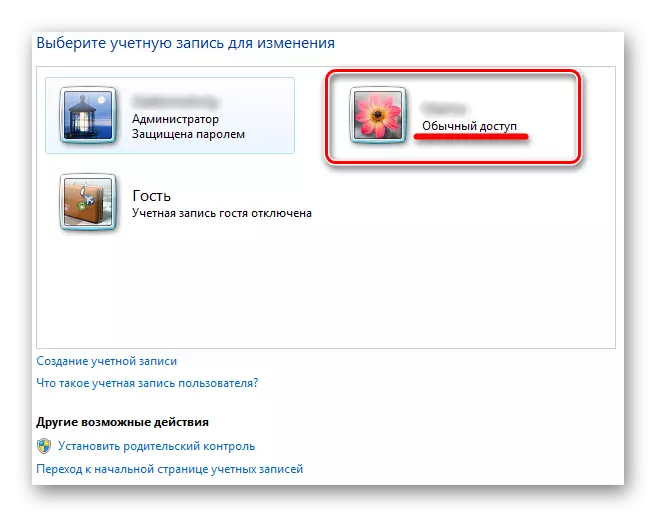


Bây giờ tài khoản đã chỉnh sửa có các quyền truy cập tương tự như một quản trị viên thông thường. Khi thay đổi tài nguyên hệ thống Windows 7 sang người dùng khác, hãy tuân theo việc thực hiện các hướng dẫn trên, không cần mật khẩu quản trị viên hệ thống.
Để tránh khả năng làm việc của hệ điều hành, trong trường hợp phần mềm độc hại, nên bảo vệ tài khoản quản trị viên với mật khẩu đáng tin cậy, cũng như lựa chọn cẩn thận người dùng có quyền tăng. Nếu việc gán cấp quyền truy cập được yêu cầu cho một thao tác, nên trả lại loại tài khoản sau khi hoàn thành công việc.
